同步助手电脑版操作教程
- 分类:帮助 回答于: 2017年09月25日 18:45:13
如果想下载软件,又想图个轻松快捷的话,可以使用同步助手电脑版的来进行操作,不仅可以下载软件,也可以卸载软件,不知道怎么使用的朋友,可以看看小编编辑的同步助手电脑版使用说明。
使用过同步助手电脑版的网友都知道同步助手电脑版不用安装守护,不会修改手机权限,不会修改手机里面的任何文件,远离白苹果的困扰。同步助手电脑版体积小,使用方便,但是没有怎么去用的人就会不知道怎么去操作该工具,小编着就向大家演示操作同步助手电脑版的流程吧。
同步助手电脑版操作说明
网上搜索并下载“同步助手”。
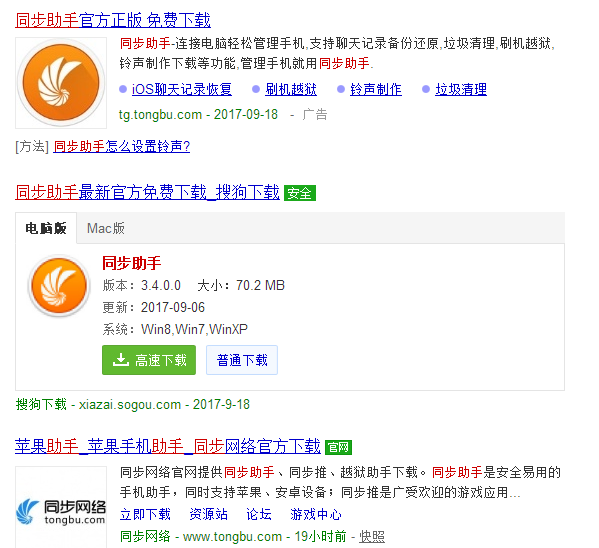
同步助手(图1)
安装好以后,打开同步助手,连接iPhone至电脑。
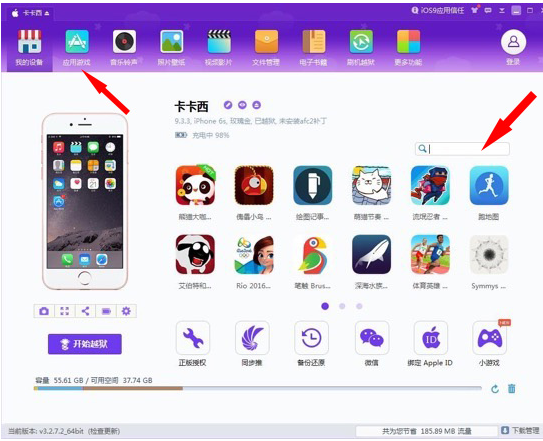
同步助手(图2)
在同步助手中进入“应用游戏-苹果正版商店”中搜索需要重新安装的App。
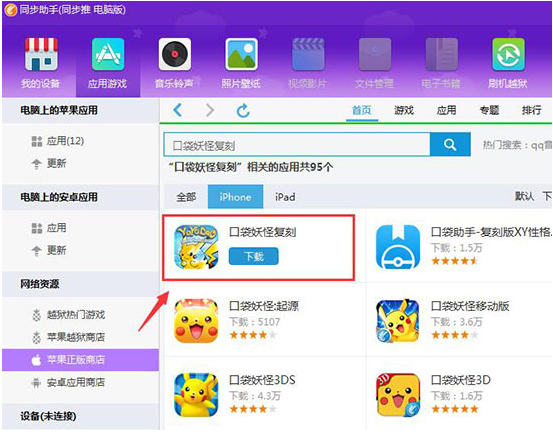
同步助手(图3)
稍等片刻待下载完成后,会自动安装到手机上。
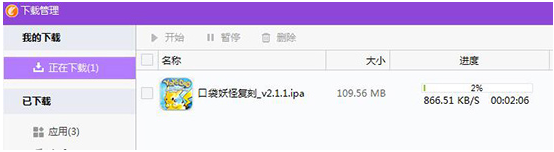
同步助手(图4)
遇到“未信任证书”提示无法打开,需要在设备上进入“设置--通用--描述文件与设备管理”,点击”口袋妖怪复刻“对应的信任证书描述文件,然后就可以打开游戏了。
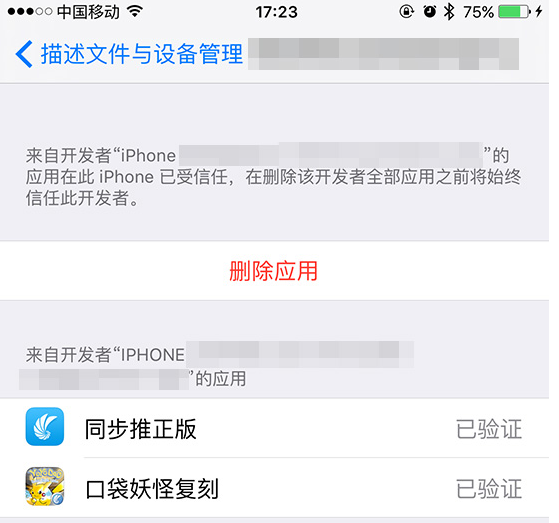
同步助手(图5)
意思就是同步助手电脑版得一些操作步骤了。
 有用
26
有用
26


 小白系统
小白系统


 1000
1000 1000
1000 1000
1000 1000
1000 1000
1000 1000
1000 1000
1000 0
0 0
0 0
0猜您喜欢
- 显示器变色,小编教你电脑显示器变色怎..2018/04/23
- 第一次装机怎么装系统图文教程..2020/10/19
- 教您电脑怎么备份系统2021/05/15
- cpu风扇怎么拆,小编教你cpu风扇怎么拆..2018/07/07
- 电脑蓝屏重启怎么办2020/01/30
- 简单详细的win10ghost安装教程..2021/03/29
相关推荐
- 笔记本蓝屏的处理方法2022/10/01
- 迅雷不了,小编教你迅雷无法怎么办..2018/06/14
- 区域中找不到无线网络怎么办..2020/07/18
- 笔记本没有声音2020/07/07
- sony笔记本电脑怎么进入bios设置..2022/12/23
- 360系统重装大师怎么样2020/11/17

















